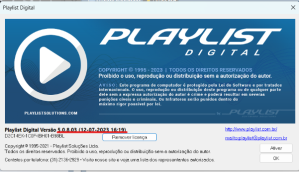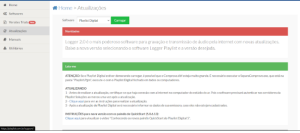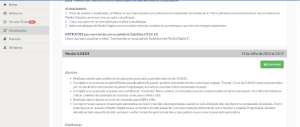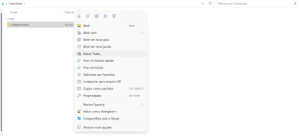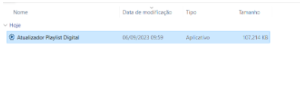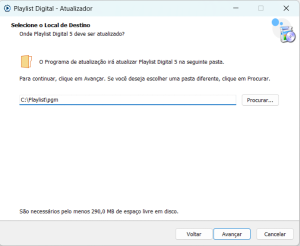A importância de manter o Playlist Digital atualizado
Ao longo de muitos anos a Playlist Software Solutions vem criando novos recursos e disponibilizando as novas versões dos softwares para os clientes licenciados e com o contrato de manutenção ativo através da sua área do cliente.
Procuramos acompanhar sempre a evolução da tecnologia dos sistemas operacionais e demais softwares, trazendo recursos avançados e inovadores para sua emissora de rádio.
Assim como no windows, as atualizações dos softwares da Playlist visam corrigir e melhorar comportamentos e utilidades do sistema, além de trazer melhorias e novidades em nossos produtos.
É de suma importância manter seu sistema sempre atualizado.
Como verificar se se seu playlist está atualizado
Com o Playlist Digital aberto, clique no menu “Ajuda >>> Sobre o Playlist Digital.”
- Selecione o idioma de seu Playlist Digital e clique no botão “Ok”.
- Marque o campo “Eu aceito os termos do contrato” e clique no botão “Avançar”.
- Adicione o caminho correto da pasta pgm de seu Playlist e clique no botão “Avançar”.
- Após isso clique em “Atualizar” , espere o processo e na próxima tela clique em “concluir”.
- Já dentro do Playlist, selecione um operador com permissão de administrador e vá em “Playlist” e clique em “Atualizar versão”.
- Logo após isso clique em “sim” para ter o playlist atualizado.